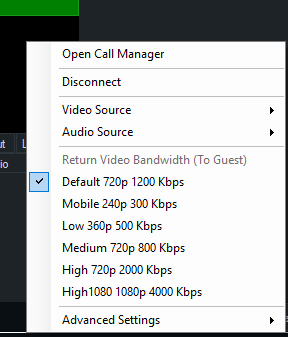NDI frente a SRT
A veces veo preguntas sobre qué es mejor: NDI o SRT, o cuándo SRT matará a NDI.
Déjame explicarte quién es el ganador ...
Sobre NDI
NDI (original, no NDI | HX) tiene dos partes bajo su estructura: códec especial y protocolo de transporte.
El códec NDI fue diseñado para una calidad perfecta durante muchos ciclos de codificación-decodificación.
Por ejemplo:
⦁ si toma el códec h264 o h265 y realiza 10 ciclos de decodificación -> codificación, la calidad no será tan buena.
⦁ si toma el códec NDI y realiza 10 ciclos de decodificación -> codificación, la calidad será la misma.
NDI es el primer códec que proporciona estabilidad multigeneracional . Esto significa que una vez que se comprime una señal de vídeo, no hay más pérdidas. Como ejemplo práctico, la generación 2 y la generación 1000 de una secuencia de decodificación a codificación serían idénticas.
* del documento NewTek (propietario de NDI)
Perfecto, tenemos un códec genial sin pérdidas. ¡Vamos a usarlo a través de INTERNET!
Lo siento, pero NO
NDI tiene una decepción: requiere un ancho de banda de red amplio.
Esta tabla muestra los requisitos de ancho de banda para la transmisión NDI. Es muy pesado para la conexión a Internet.
Entonces tenemos la siguiente pregunta:
¿Por qué necesitamos un códec de estabilidad multigeneracional que no se pueda utilizar a través de INTERNET?
¿Dónde podemos usarlo?
La respuesta es simple: NDI es perfecto para conectar muchos nodos dentro de red local .
Puede unir aplicaciones y hosts a una cadena larga sin degradación de calidad. También puede volver a configurar fácilmente su flujo de trabajo de producción. Todo lo que necesita: una buena red local (no es un problema y no es costoso, comparado con una infraestructura SDI).
RESUMEN
NDI es ideal para el flujo de trabajo de producción y compilación dentro de Estudio.
Sobre SRT
SRT es un protocolo de transporte puro. No proporciona ningún códec. SRT es independiente del códec.
Este protocolo utiliza técnicas modernas solo para una tarea: entrega de datos de baja latencia (no solo video).
Para la transmisión de video, SRT sugiere una forma estándar y todos los codificadores SRT de hardware y software usan esto:
⦁ Codifica el video capturado a h264 (o h265, mpeg2)
⦁ Envuelve estos datos codificados en datos MPEG-TS
⦁ Envuelve los datos MPEG-TS en un paquete SRT y los envía a su destino.
Por lo tanto, SRT con datos codificados en h264 / 265 se aplica para un envío único, por ejemplo, de tu ubicación al Estudio.
El ganador es ...
... LA COOPERACIÓN .
Espero que entiendas esta explicación: NDI y SRT fueron creados para diferentes tareas.
Forman un “gran flujo de trabajo” en cooperación:
⦁ SRT: proporciona una entrega de baja latencia desde las ubicaciones a Estudio a través de conexiones a Internet inestables. También permite usar códec moderno como h265 (HEVC) para transmisión de bajo ancho de banda
⦁ NDI: proporciona un flujo de trabajo de baja latencia entre nodos dentro de Estudio sin degradación de la calidad.
.. pero, si planeas publicar el resultado final en YouTube, Facebook, etc., no te olvides de RTMP también.
⦁ Acerca de RTMP: desafortunadamente YouTube y Facebook no aceptan SRT todavía y necesitamos usar el antiguo RTMP